随着计算机的普及和应用场景的不断扩大,对于磁盘分区的需求也越来越高。而使用PE启动盘进行磁盘分区是一种方便快捷的方式,本文将详细介绍PE启动盘分区的使用方法,帮助读者更好地进行磁盘分区操作。
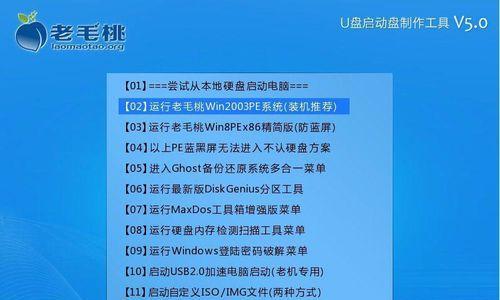
1.准备工作:制作PE启动盘
为了能够使用PE启动盘进行分区操作,首先需要制作一个可引导的PE启动盘。通过下载PE镜像文件,并使用专业的制作工具将其制作成启动盘。具体制作过程如下:
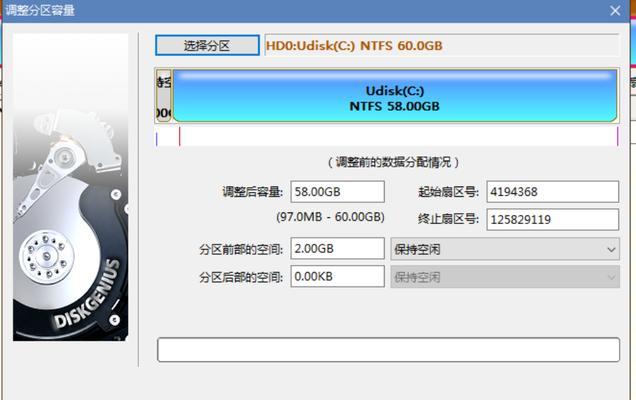
-下载合适的PE镜像文件,并解压到指定路径。
-运行制作工具,并选择已解压的PE镜像文件。
-将U盘等可移动设备插入计算机,并选择该设备作为目标盘符进行制作。
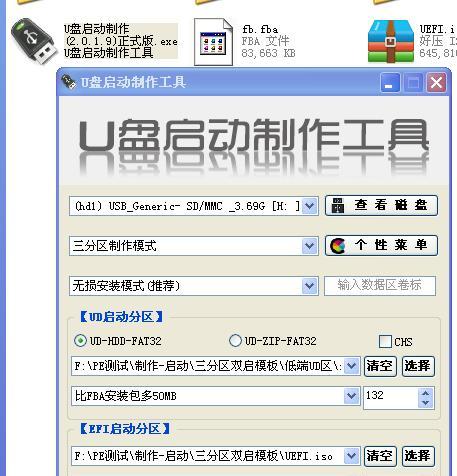
-等待制作完成后,PE启动盘即可准备就绪。
2.启动计算机:使用PE启动盘
在完成PE启动盘的制作后,将其插入需要进行磁盘分区的计算机,并将计算机重启。通过设置计算机的启动项,使其从PE启动盘启动。具体步骤如下:
-开机时按下特定的按键(通常是F2、F12等)进入BIOS设置。
-在BIOS设置界面中,找到启动项,并将PE启动盘设为第一启动项。
-保存设置并退出BIOS,计算机将从PE启动盘启动。
3.进入PE系统:等待加载
当计算机从PE启动盘启动后,系统会自动加载PE环境。在加载过程中,需要耐心等待,直到PE系统完全启动。
4.打开磁盘分区工具:选择合适的工具
一般情况下,PE系统会自带磁盘分区工具。根据自己的需求和习惯,选择一个合适的磁盘分区工具打开。常用的工具有DiskGenius、DiskPart等。
5.查看当前磁盘分区情况:获取信息
在进行磁盘分区前,了解当前磁盘分区的情况非常重要。通过选择对应的磁盘,在磁盘分区工具中查看磁盘的分区情况,包括分区数量、分区类型、分区大小等。
6.创建新的分区:指定大小和类型
如果需要创建新的分区,选择磁盘分区工具中的“创建分区”选项,并指定新分区的大小和类型。根据实际需求,可以选择主分区、扩展分区或逻辑分区。
7.删除现有分区:清空磁盘空间
如果需要删除已有的分区,选择磁盘分区工具中的“删除分区”选项,并选择要删除的分区。在确认删除后,工具会将该分区上的所有数据清空。
8.调整分区大小:灵活管理空间
对于已有分区的大小调整,选择磁盘分区工具中的“调整分区大小”选项,并根据需要调整分区的大小。注意,调整大小可能会导致数据丢失,需提前备份重要数据。
9.格式化分区:准备使用
在完成分区的创建、删除或调整后,需要进行格式化操作,将分区准备好可以使用的状态。选择磁盘分区工具中的“格式化分区”选项,并按需选择文件系统格式。
10.设置分区标签:方便识别
为了便于识别和管理各个分区,可以为每个分区设置一个标签。选择磁盘分区工具中的“设置标签”选项,并输入相应的标签信息。
11.保存操作:应用分区变更
在进行完以上分区操作后,需要点击磁盘分区工具中的“保存”按钮,将分区变更应用到实际磁盘上。在保存操作后,工具会提示是否重启计算机,根据实际需要进行选择。
12.重启计算机:退出PE环境
在保存操作后,可以选择重启计算机,使其退出PE环境。重新启动后,计算机将从原来的系统盘启动,并可以看到磁盘分区的变更已经生效。
13.检查分区:确认结果
重新进入操作系统后,可以再次打开磁盘分区工具,查看磁盘的分区情况,确认之前的操作是否生效。
14.进行数据迁移:分区间数据移动
如果需要将数据从一个分区移动到另一个分区,可以使用磁盘分区工具提供的数据迁移功能。选择源分区和目标分区,并指定移动的数据范围,即可完成数据的迁移。
15.完成操作:磁盘分区使用教程
通过PE启动盘进行磁盘分区操作能够提供更大的灵活性和安全性。通过制作PE启动盘、设置启动项、选择磁盘分区工具等一系列步骤,我们可以方便地进行磁盘分区的创建、删除、调整等操作,满足不同需求。使用PE启动盘分区,让我们的计算机管理更加高效。





